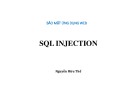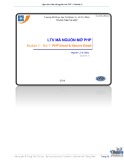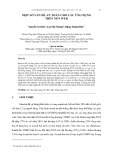Hướng dẫn xóa bỏ lịch sử duyệt web trong 1 số trình duyệt trên Android Việc xóa bỏ lịch sử duyệt web (Browsing History) trong các trình duyệt trên máy tính tương đối dễ dàng. Nhưng với trình duyệt trên các thiết bị cầm tay chạy hệ điều hành Android thì có thể bạn chưa biết, đôi khi việc ghi nhớ lịch sử duyệt web mang lại cho bạn một số bất tiện khi có người sử dụng điện thoại của bạn và truy cập Internet.
Nếu hiện đang sử dụng nhiều trình duyệt khác nhau trên Android thì bạn phải làm như thế nào để xóa bỏ Browsing History ?
Bài viết này sẽ hướng dẫn bạn xóa bỏ Browsing History trên 1 số trình duyệt phổ biến dành cho Android, cũng như lịch sử tìm kiếm trên ứng dụng Google Search. Các thao tác chủ yếu cho việc xóa Browsing History trên trình duyệt là truy cập vào ứng dụng trình duyệt, mở màn hình Settings lên và tìm đến nhóm lệnh chứa History.
Internet
Nếu đang sử dụng hệ điều hành Android 4.0 hoặc mới hơn, trình duyệt mặc định trong nó sẽ được đặt tên là Internet. Để xóa lịch sử duyệt web của bạn từ Internet, bạn hãy mở nó lên, nhấn vào lệnh Menu và chọnSettings.
Từ màn hình Settings, bạn tìm đến và nhấn vào nhóm tùy chọn Privacy settings. Tại đây bạn sẽ được cung cấp các lựa chọn cho việc xóa và lưu trữ các dữ liệu trong quá trình duyệt web. Tất nhiên là có cả lịch sử duyệt web trong đó.
Chrome For Android
Để xóa các dữ liệu duyệt web trong Chrome For Android, bạn hãy nhấn vào nút Menu trên trình duyệt và tìm đến tùy chọn Settings, tiếp đó là Privacy. Tại màn hình Privacy, bạn nhấn vào lệnh Clear Browsing Data để truy cập vào màn hình dữ liệu truy cập.
Tại đây bạn tiến hành check vào các tùy chọn mà mình cần và nhấn vào Clear để thực hiện.
Thủ thuật nhỏ trong Chrome :
- Nhấn vào biểu tượng icon nhỏ trong màn hình tab mới và nhấn chọn biểu tượng Remove để xóa bỏ lần lượt các tab đã mở.
- Nhấn Menu và chọn New Incognito để kích hoạt chế độ duyệt web ẩn danh. Với chế độ này, Google Chrome sẽ không ghi lại bất kì lịch sử duyệt web nào.
Dolphin Browser
Để xóa lịch sử duyệt web trong trình duyệt Dolphin, bạn truy cập màn hình Settings trong Menu và nhấn chọnPrivacy & Personal Data. Tại đây bạn có các tùy chọn tùy chỉnh làm việc với các dữ liệu trong quá trình duyệt web.
Sau khi thiết lập xong, bạn nhấn Back để trở lại giao diện Dolphin, một cửa sổ sẽ hiện ra hỏi bạn có cần xóa lịch sử duyệt web và bộ nhớ cache cho trình duyệt hay không. Bạn hạy chọn lựa chúng và nhấn Exit để thực hiện. Nếu muốn ẩn cửa sổ này trong các phiên làm việc sau, bạn hãy nhấn chọn Do not ask me again.
Firefox for Android
truy cập vào lựa
Với Firefox for Android, bạn cũng chọn Settings trong Menu
Tại màn hình Settings, bạn hãy nhấn vào nhóm tùy chọn Clear private data trong Privacy & Security. Tại đây bạn có các tùy chọn làm việc với các dữ liệu duyệt web. Sau khi lựa chọn xong, bạn nhấn Clear data để tiến hành
Opera Mobile
Để xóa lịch sử duyệt web trong Opera Mobile, bạn hãy nhấn vào nút hình chữ Q ở trên cùng của trình duyệt Opera. Tiếp đó bạn nhấn vào Settings và tùy chọn Privacy tại đây bạn sẽ được cung cấp các lựa chọn làm việc với dữ liệu trình duyệt.
Bạn có thể loại bỏ các biểu tượng thu nhỏ của các trang web được truy cập nhiều trên màn hình Speed dial bằng cách nhấn và giữ trên một biểu tượng và nhấn vào dấu chéo (‘X’) để tiến hành xóa chúng.
Google Search Widget
Thiết bị của bạn sẽ lưu trữ một danh sách các lần tìm kiếm với Google Seach Widget, và lịch sử này tồn tại độc lập với lịch sử tìm kiếm trên trình duyệt.
Để xóa chúng, bạn tìm đến tùy chọn Menu của Google Seach Widget và nhấn chọn Settings hoặc Search Settings. Nếu đang sử dụng phiên bản Android mới nhất thì bạn có thể tìm thấy tùy chọn Menu ở gần cuối màn hình.
Tại đây bạn hãy nhấn vào tùy chọn Clear on-device search history hoặc Clear on-device history để tiến hành xóa bỏ lịch sử tìm kiếm của Google Search Widget.
Nếu muốn “sạch sẽ” hơn, bạn hãy truy cập vào Google Web History để tiến hành xóa chúng thêm lần nữa nếu thiết bị có đồng bộ với tài khoản Google.